Om du letar efter ett sätt att sluta använda Xbox Game Bar genom att inaktivera den, leta inte längre. Folk antingen älskar eller hatar Xbox Game Bar, och jag är en av dem som hatar den. Om du vill spela in ditt spel, men letar efter ett alternativ, föreslår jag att du kollar in OBS (Open Broadcaster Software).
Ska du inaktivera Xbox Game Bar?
Först du skall inaktivera Xbox Game Bar på Windows 11, här är fyra anledningar:
1. De Xbox Game Bar kan orsaka fler problem på dina Windows-enheter än det löser. På Windows 11 rapporterade vissa användare det Infångningsfunktionen för Xbox Game Bar fungerar inte längre.
2. Begränsad funktionalitet för länkat konto. Om du vill strömma ditt innehåll live på YouTube kan du inte. De länkade kontoalternativen som finns tillgängliga är Steam, Facebook, Twitch, Twitter, Discord och Reddit.
Förutom att länka dina konton för att hitta och ”kontakta vänner” har du inte möjlighet att dela ditt inspelade spel eller annat innehåll på något av de länkade konton du använder.
3. Xbox Game Bar har begränsad videoströmning, inspelning och inspelning alternativ. Det låter dig spela in spelklipp på antingen 30 minuter, 1 timme, 2 timmar eller 4 timmar. När du har spelat in dessa klipp måste du gå igenom dem och redigera dem för att få ditt bästa spelinnehåll.
Med Game Bar aktiverat kan du använda Windows-tangent + Alt + G kortkommando för att fånga de sista 30 sekunderna av ditt spelande, men ibland fungerar inte det här alternativet som det är tänkt. Xbox Game Bar anger inte alltid när och var inspelningen startar och slutar.
Video är begränsat till 30 eller 60 FPS (bildrutor per sekund), men inga alternativ finns tillgängliga för att streama i högre bildhastigheter. Ljudet är begränsat till bara tre alternativ: Spel, Allt, och Ingen.
4. Microsoft gör det nästan omöjligt för dig att ta bort det från din PC eftersom Xbox Game Bar är en app och även infunderad i Inställningar på Windows 11 nu.
Dessutom, möjligheten att avinstallera appen från Windows-inställningarna genom att gå till Appar > Appar och funktioner > Xbox Game Bar är grått. Så även om du inte behöver eller använder det, har du fastnat med det.
Ta bort Xbox Game Bar på Windows 11
Efter mycket letande om hur man tar bort det, den här lösningen fungerade för mig. Här är en sammanfattning av vad du behöver göra.
1. Högerklicka på Start-menyn eller använd Windows-tangent + X tangentbordsgenväg.
2. Klicka Windows Terminal (Administration) för att öppna ett terminalfönster som administratör. Om du inte har Windows Terminal installerat, öppna ett PowerShell-fönster som administratör. Klick Ja vid Användarkontokontroll (UAC) prompt.
3. I PowerShell-fönstret, kopiera och klistra in följande kommando och tryck Stiga på: get-appxpackage *Microsoft.XboxGamingOverlay* | remove-appxpackage
4. Starta om datorn för att ändringarna ska träda i kraft.
Efter att ha gjort denna ändring kan du inte längre kalla till Xbox Game Bar genom att använda Windows-tangent + G. Tänk på att en framtida Windows Update troligen kommer att installera om Xbox Game Bar oavsett om du gillar det eller inte, så du kan behöva upprepa dessa steg i framtiden.
FAQ
Varför ska jag inte uppgradera till Windows 11?
Du bör inte uppgradera till Windows 11 ännu 1 Familiarity. Att känna sig runt ett operativsystem eller en stormarknad eller en bils motor är viktigt, särskilt om du instinktivt kan navigera genom det. 2 Funktionalitet. Windows 11 är användbart i sin nuvarande form, utan tvekan. … 3 funktioner. … 4 brister. … 5 Framtid. …
Hur stoppar jag Windows 11-uppdateringar för alla användare?
1 Stäng av Windows Update Services i Windows 11 2 Blockera Windows 11 Update med Group Policy Editor 3 Pausa Windows 11 Updates för varje vecka 4 Stoppa Windows 11 Update med Registereditor 5 Inaktivera Windows 11 Update med tredjepartsverktyg
Hur stoppar jag Windows 10 från att uppdateras automatiskt?
1 Tryck på ”Fönster + R” för att öppna fönstret Kör. 2 Öppna ”Tjänster-fönstret” genom att skriva services.msc och tryck på ”Enter”-tangenten.3 Leta upp och välj alternativet ”Windows Update” från listan ”Tjänster” och klicka sedan på knappen ”Stopp”. 4 Ändra ”Starttyp” till ”Inaktiverad” genom att klicka på fliken ”Allmänt”. …
Vad är Windows 11:s inte så privata inställningar?
Läs mer om Windows 11:s inte så privata inställningar och hur du fixar dem för att säkerställa din integritet. Windows 11 innehåller riktade annonser som förslag, rekommendationer och tips på din enhets användargränssnitt. Operativsystemet anpassar annonserna som en användare ser baserat på datoraktivitet och webbläsarhistorik.
Är det säkert att uppgradera till Windows 11?
Bästa svaret: Ja eftersom alla kända problem och buggar redan har lösts. Windows 11 (version 21H2) är nu tillgänglig som en gratis uppgradering för datorer som redan kör Windows 10 som uppfyller minimisystemkraven, och den levereras även på många märkesenheter.
Ska du vänta till 2025 med att uppgradera till Windows 11?
Tyvärr, eftersom miljontals maskiner inte kan uppdateras till Windows 11, hävdar Bott med rätta att alla dessa maskiner då kommer att bli säkerhetsmardrömmar. Men 2025 är nästan fyra år bort, vilket innebär att om du vill använda din Windows 10-maskin tills supporten upphör, är det inget som hindrar dig. Det är inte så att vi inte har nämnt detta så mycket tidigare.
Kan jag inaktivera Windows Update permanent?
Om du vill hoppa över en specifik uppdatering behöver du inte inaktivera Windows Update permanent. Istället bör du pausa uppdateringar tills nästa Patch Tuesday anländer. Appen Inställningar innehåller ett alternativ för att stoppa systemuppdateringar i upp till 35 dagar på Windows 10 Home och Pro.
Hur avbryter jag uppdateringen av Windows 11?
I dialogrutan Windows Update-egenskaper expanderar du rullgardinsmenyn mot Starttyp och väljer Inaktiverad. Klicka nu på Stopp-knappen under Servicestatus och tryck på Verkställ/OK för att spara ändringarna. Om du gör det avbryts uppdateringen av Windows 11.
Hur stoppar jag Windows 10 från att uppdateras automatiskt?
[Lösning] Så här stoppar du Windows Update 1 Öppna Inställningar. 2 Klicka på Uppdatera och säkerhet.3 Klicka på Windows Update. 4 Klicka på knappen Avancerade alternativ. 5 Under ”Pausa uppdateringar” använder du rullgardinsmenyn Pausa tills och väljer hur länge automatiska uppdateringar ska inaktiveras. Se mer….
Hur stoppar jag Windows 10 från att uppgradera till Windows 11?
Min Windows 10-datoruppdatering är på och den fortsätter att försöka uppgradera till Windows 11. Hur stoppar jag uppgraderingen men får fortfarande uppdateringar. I tidigare versioner kunde du välja de uppdateringar du ville ha, men inte i 10 som de flesta vet. Att upprätthålla grupppolicyn TargetedRelease är det bästa sättet att stoppa uppdateringen av Windows 11.
Är Windows 11 stabilare än Windows 10?
Och ärligt talat har Windows 11s uppdateringar överlag varit mycket stabilare än de någonsin varit med Windows 10. Men som sagt, du ska inte ta detta som en stensäker garanti för att uppdatering från Windows 10 till Windows 11 vinner t få ditt system att gå upp i magen.
Är det säkert att uppdatera Windows 10 till Windows 11?
Uppdatering från Windows 10 kan vara FARLIG; miljoner under risk, gör bara detta Windows 11 VARNING! Uppdatering från Windows 10 kan vara FARLIG; miljoner under risk, bara gör detta Windows 11 releasedatum är på hösten, men användare som försöker uppdatera till detta nya Microsoft OS från Windows 10 kommer att möta ett hot. Faktum är att miljontals användare är i riskzonen.
Är det dags att uppgradera till Windows 11?
Men om din dator uppfyller Microsofts stränga systemkrav för Windows 11 och du inte har något emot de enstaka problem med mjukvara och hårdvara som följer med ett nytt operativsystem, är det nu ett bra tillfälle att uppgradera. Läs vidare för att ta reda på varför. Innan vi går in i om du ska uppgradera till Windows 11 är det viktigt att verifiera om du kan.

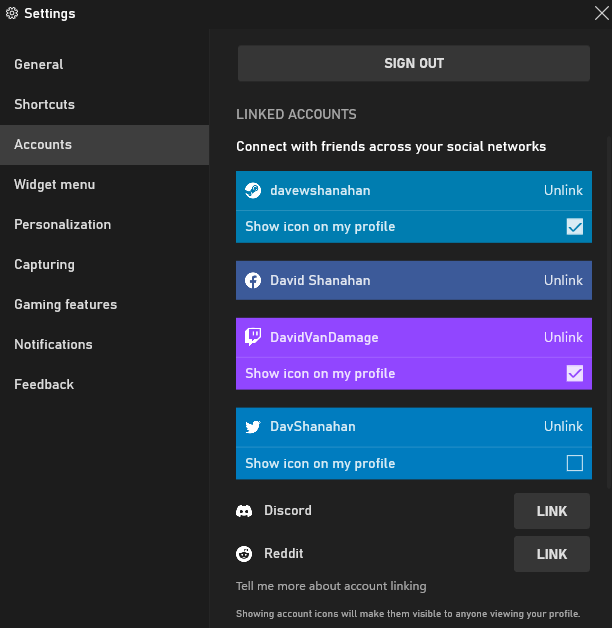
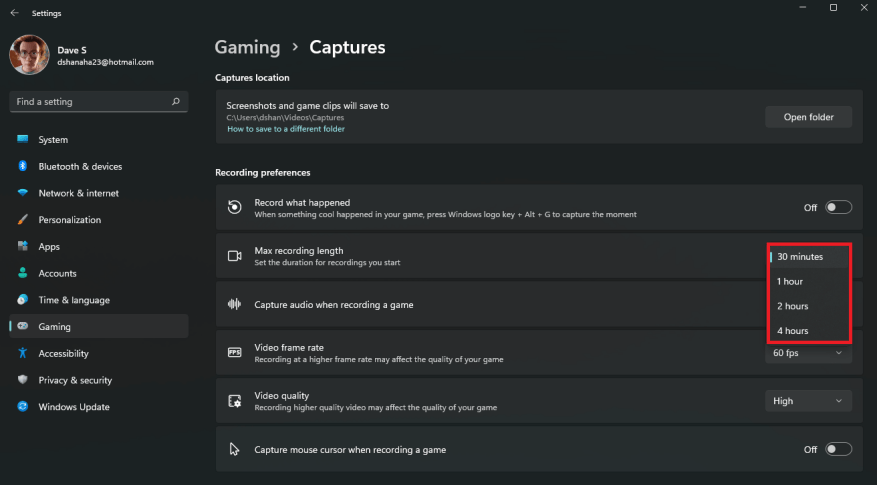
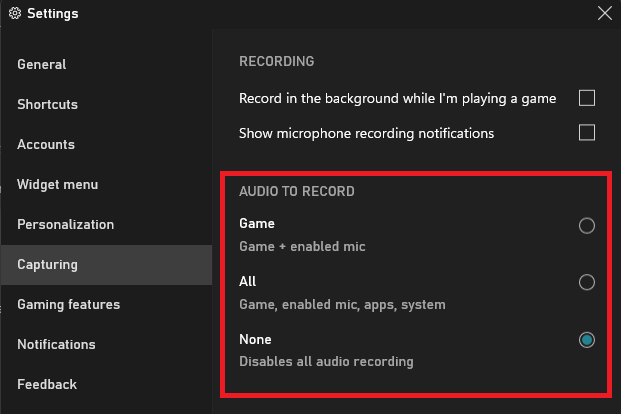

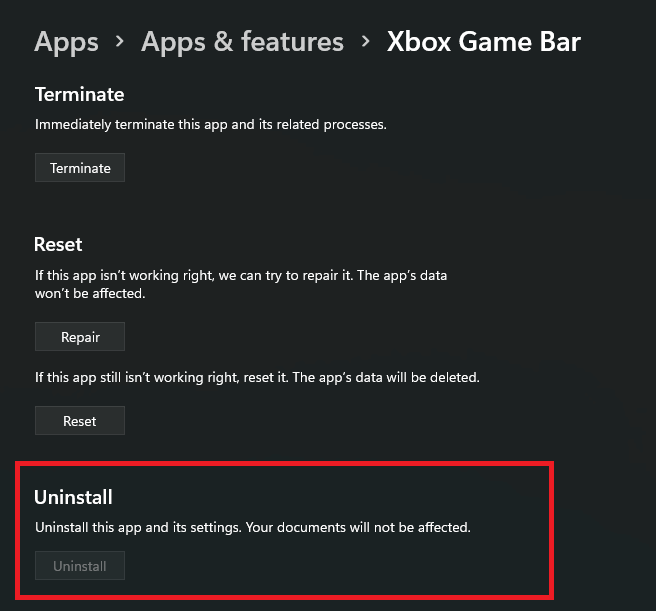
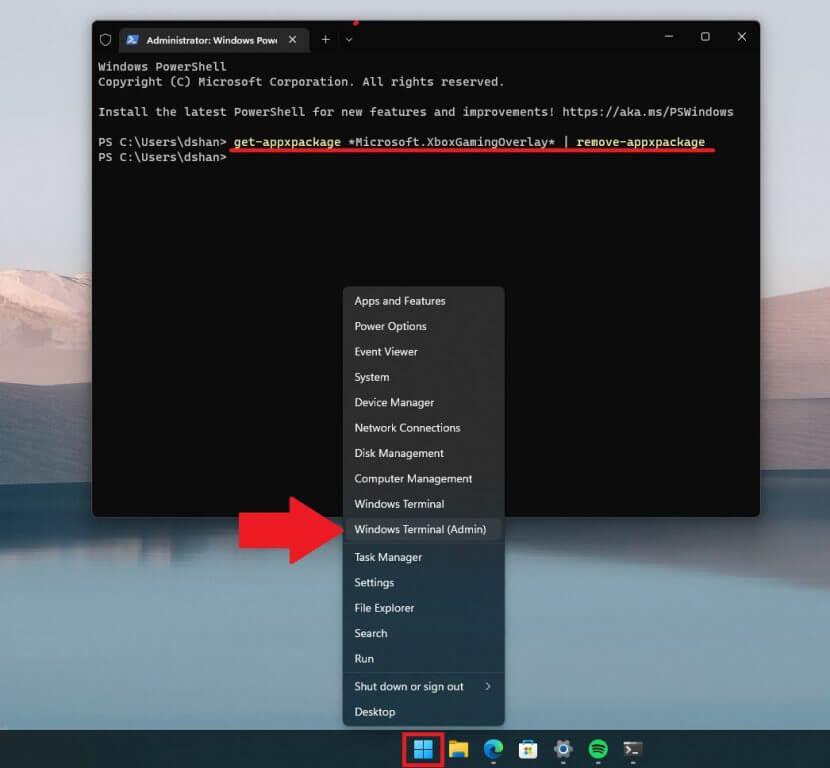



-on-windows-11-and-the-web.jpg)